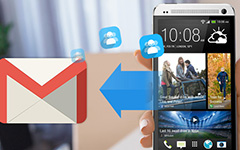Android-tietojen varmuuskopiointi

Älypuhelimella voi kätevästi tallentaa valokuvia, yhteystietoja, viestejä, videoita ja muita tiedostoja. Kuitenkin rajoitettu muisti yleensä estää käyttäjiä tallentamaan enemmän tietoja. Ja tämä ongelma aiheuttaa päänsärkyä Android-puhelimen käyttäjille erityisesti, koska he eivät voi nauttia ammattimaisista pilvipalveluista iPhonen käyttäjinä. Ja monilla Android-käyttäjillä ei ole ammattitaitoista avustajaa, joka auttaa heitä varmistamaan Android-tietoja. Siksi tässä artikkelissa esitellään joitain ratkaisuja ja yksityiskohtia Android-puhelimen varmuuskopioimiseksi. Tämän jälkeen Android-käyttäjien ei tarvitse huolehtia rajoitetusta tallennustilasta ja nauttia paremmasta kokemuksesta Android-puhelimissa.
Osa 1: Varmuuskopioi Android, jonka Tipard Phone Transfer
Tipard Phone Transfer on ammattilaisohjelma varmuuskopioida Android-laite. Ohjelma ei ainoastaan pysty kopioimaan dataa Android-puhelimesta tietokoneella, vaan myös hallinnoi tietokoneella olevia tiedostoja. Tutustu tarkemmin Tipard Phone Transferin ominaisuuksiin.
- 1. Tipard Phone Transfer tukee lähes kaikkia Android-laitteita, voit varmuuskopioida minkä tahansa Android-tuotemerkin tarpeidesi mukaan.
- 2. Se voi pitää ja synkronoida Android-tietoja suoraan muiden laitteiden kanssa. Sinun tarvitsee vain tehdä muutamia yksinkertaisia vaiheita.
- 3. Se voisi varmuuskopioida kaikki Android-tiedot saumattomasti, kuten musiikkia, videoita, valokuvia, yhteystietoja, viestejä ja niin edelleen.
- 4. Sen avulla Android-käyttäjät voivat myös synkronoida tietoja iOS-laitteisiin ja muihin Android-laitteisiin.
- 5. Puhelinsiirto ei rajoita tiedostojen kokoa varmuuskopioimaan tai siirtämään Androidia, joten käyttäjät voivat käyttää sitä suurien tiedostojen siirtämiseen nopeasti.
- 6. Android-puhelimen varmuuskopioimiseksi käyttäjien on valmisteltava USB-kaapeli. Vaikka fyysinen yhteys on turvallisempaa kuin internetyhteys. Joten käyttäjät voivat varmuuskopioida Android-puhelimensa ilman turvallisuusongelmia.
Kuinka varmuuskopioida Androidin Tipard Phone Transfer -palvelun avulla
Tipard-puhelinten siirto mahdollistaa Android-tietojen varmuuskopioinnin muihin laitteisiin, joissa on vain muutamalla napsautuksella. Jos valmistaudut varmuuskopioimaan Androidin Tipard Phone Transfer -palvelun avulla, voit ensin ladata ja asentaa puhelimen uusimman version puhelimen siirtoon tietokoneellesi. Ja voit seurata ohjeita kopioida Android-tiedot toiseen Android-puhelimeen alla.
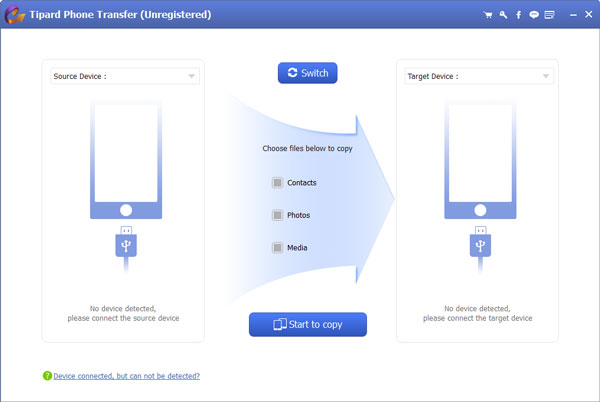
- 1. Käynnistä Tipard Phone Transfer ja kytke molemmat Android-puhelimet tietokoneeseen USB-kaapeleilla. Puhelinsiirto havaitsee ne spontaanisti.
- 2. Aseta yksi Android-puhelin lähdelaitteeksi ja valitse varmuuskopioitavat tiedot. Puhelinsiirto näyttää automaattisesti kunkin luokan tiedot.
- 3. Kun olet valinnut, napsauta Aloita kopiointi painiketta siirtoprosessin aktivoimiseksi. Ja sitten voit varmuuskopioida Android-puhelimen toiseen nyt.
- 4. Kun Android-varmistusprosessi on valmis, voit irrottaa puhelimesi tietokoneesta.
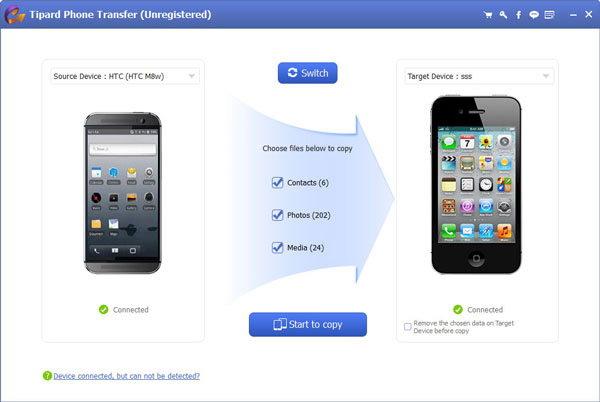
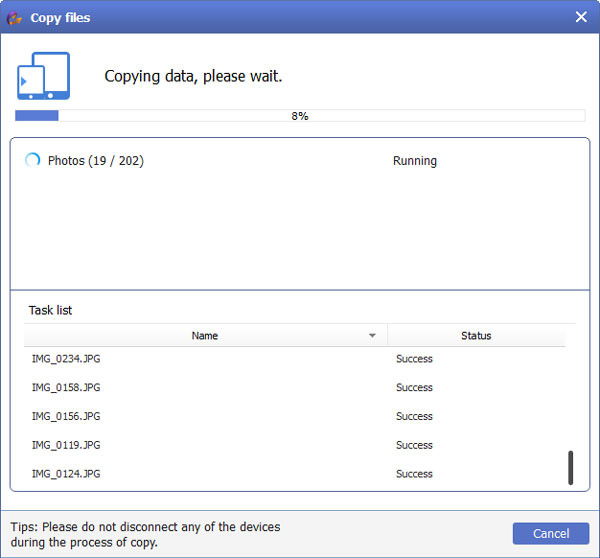
Koko Android-varmuuskopiointi toiseen laitteeseen kestää muutaman minuutin riippuen tietojen määrästä. Muista, että Android-laitteesi pitää olla yhteydessä varmuuskopioinnin aikana. Kuten näette, puhelinsiirron varmuuskopiointimenettely on yksinkertainen ja jokainen voi ymmärtää sen ja toteuttaa sen.
Osa 2: Synkronoi Android Google-ohjaimen kanssa
Pilvipalvelu on pitkään ollut bastion, joka pitää tietosi turvassa vikaantuneelta laitteelta. Google-ajuri on yksi Googlen kehittämistä tärkeimmistä pilvenvarastoista. Vaikka Google ei kehittä Android-käyttäjien erityistä pilvipalvelua, Google Drive on avoin kaikille älypuhelinten käyttäjille. Android-käyttäjät voivat myös käyttää sitä Android-varmuuskopiointityökaluna. Jos haluat varmuuskopioida Androidin Googlen ohjaimelle, käyttäjien on ensin rekisteröitävä Gmail-tili.
- 1. Avaa Android-puhelin ja avaa se Asetukset app päänäytöllä, joka on vaihteenmuotoinen kuvake.
- 2. Etsi vaihtoehto Varmuuskopiointi ja Nollaa ja avaa se jatkamaan.
- 3. Sovellus pyytää sinua kirjoittamaan Android-puhelimen PIN-koodin tai salasanan.
- 4. Kun olet antanut salasanan, voit löytää kaikki Android-varmuuskopioasetukset. ota käyttöön Varmuuskopioi tietoni ja Automaattinen palautus.
- 5. Napsauta Varmuuskopio-tilan valikkoa ja aseta Gmail-tili täältä.
- 6. Palaa Asetukset-valikkoon. Etsi kohteeseen Tilit vaihtoehto ja avaa se.
- 7. valita Google valitse Tilit-valikosta ja valitse Gmail-tili.
- 8. Kaikki käytettävissä olevat tiedot näkyvät Gmail-tilin alapuolella, mukaan lukien sovellustiedot, kalenteri, kromi, yhteystiedot, asiakirjat ja asema.
- 9. Asetuksen jälkeen Android varmuuskopioi Google Cloudiin, kun Android-puhelin yhdistyy Wi-Fi-verkkoon.
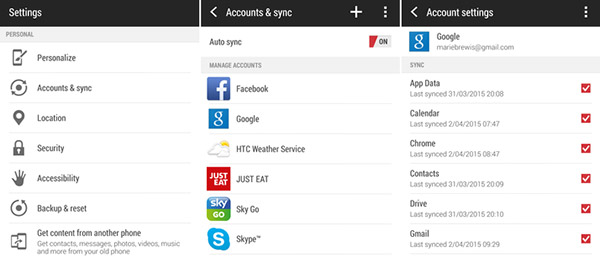

Osa 3: Kopioi Android-valokuvat ja videot Google-kuviin
Kuten voit nähdä, jos käytät Google Cloud -palvelua varmuuskopioimaan Android, sinun täytyy synkronoida valokuvat ja videot erikseen. Google on kehittänyt Google-kuvat, jotka ovat osa Google-pilvipalvelua, tallentamaan mediatiedostoja. Google Photos on ilmainen valokuvajärjestelmä ja tarjoaa rajoittamaton varastointi (16MP max) ja videot (1080p max). Google Photos sisältää paitsi rajoittamattoman tallennustilan myös varmuuskopioidaksesi Android automaattisesti oikeilla asetuksilla.
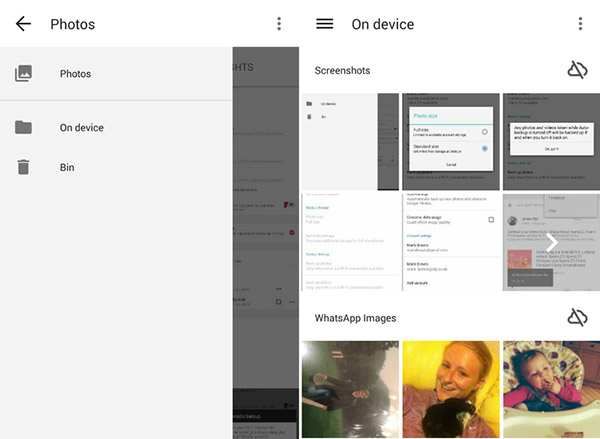
- 1. Lataa ja asenna Google Photos Google Play Kaupasta Android-puhelimellasi.
- 2. Avaa sovellus ja kirjaudu Gmail-tiliisi ja salasanasi. Älä huoli! Google kehittää tämän sovelluksen kaikille käyttäjille ilmaiseksi, joten voit käyttää sitä turvallisesti.
- 3. Selvittää Asetukset valikosta Google Kuvat -sovelluksessa ja ota se sitten käyttöön Varmuuskopioi ja synkronoi vaihtoehto.
- 4. Google-kuvien avulla käyttäjät voivat päättää varmuuskopioida Androidin Valokuvat or Videoita tai molemmat.
- 5. Odota muutamia sekunteja varmuuskopiointiprosessin suorittamiseen riippuen mediatiedostojen määrästä. Varmuuskopioinnin aikana pidä Android-puhelin kytkettynä Internetiin.
Yhteenveto
Lukuun ottamatta yllä olevia tapoja varmuuskopioida Android-laite, on muita tapoja kopioida Android-tiedostot tietokoneelle. Voit ladata erinomaisia sovelluksia Google Playsta varmuuskopioimaan Android helposti. Helppo varmuuskopiointi ja palautus on ilmainen sovellus muille kuin juuripuhelimille, jonka avulla voit varmuuskopioida yhteystietosi, puhelulokit, tekstiviestit, kalenterit ja kirjanmerkit. Jos käytät juurtuneita puhelimia, voit valita sen sijaan Titanium-varmuuskopion. Koko varmuuskopio voidaan palauttaa milloin tahansa ja voit määrittää ajoitetut varmuuskopiot, jotta sinulla on säännöllinen tilannekuva Android-puhelimesi sisällöstä.
Google Cloud -palveluiden avulla käyttäjät voivat synkronoida tiedostoja Internet-yhteyksien kautta. Sinun on kuitenkin varmuuskopioitava mediatiedot ja muut tiedostot erikseen. Toisaalta Tipard Phone Transferin Android-tuki on paljon helpompaa. Mikä on tärkeämpää, kun varmuuskopioit Androidin Tipard-puhelimen siirron avulla, voit tallentaa Android-tietosi tietokoneen turvallisesti. Jos voin tehdä jotain muuta varmuuskopioimalla Androidia, voit jakaa tiedot kommentteihin.